Comment désinstaller un module Magisk et un zip Magisk d'un appareil enraciné
Guide De Dépannage / / August 05, 2021
Vous avez peut-être souvent rencontré une boucle de démarrage sur votre smartphone en raison d'un module Magisk spécifique. Maintenant, c'est un problème assez courant car parfois un module Magisk spécifique n'est pas compatible et provoque cette boucle de démarrage sur votre appareil Android. Cependant, dans ce guide, nous allons vous montrer comment désinstaller complètement un module Magisk et Magisk zip d'un appareil enraciné.
De plus, la suppression du module Magisk spécifique ou du zip Magisk entier de votre appareil peut ramener votre appareil à son état de fonctionnement normal et également supprimer le bootloop sur votre appareil. En outre, dans cet article, nous partagerons avec vous deux méthodes qui vous aideront à vous débarrasser des différents problèmes dus à un module Magisk spécifique. Alors, sans plus tarder, passons directement à l'article lui-même;

Table des matières
- 1 Comment désinstaller un module Magisk et un zip Magisk d'un appareil enraciné
-
2 Qu'est-ce que Magisk?
- 2.1 Méthode 1: Désinstaller le module Magisk via TWRP
- 2.2 Méthode 2: Désinstaller le module Magisk avec Magisk Manager pour le mode de récupération
- 3 Conclusion
Comment désinstaller un module Magisk et un zip Magisk d'un appareil enraciné
Mais, avant de passer à l'article et d'apprendre les méthodes pour désinstaller le module Magisk ou le zip Magisk pour un appareil enraciné, voyons d'abord ce qu'est Magisk;
Qu'est-ce que Magisk?
Magisk est connue comme une méthode racine «sans système». C’est essentiellement un moyen de modifier le système sans le modifier. Les modifications sont stockées en toute sécurité dans la partition de démarrage au lieu de modifier les fichiers système réels. C'est la caractéristique la plus importante de cet outil. Étant donné que les fichiers système d'origine restent inchangés, les modifications peuvent ne pas être détectées par Google SafetyNet.
Googley SafetyNet est la raison pour laquelle de nombreuses personnes utilisent cet outil par rapport à d'autres méthodes. SafetyNet détecte lorsque le système a été falsifié et empêche certaines applications de fonctionner correctement. Google Pay, Netflix et Pokemon GO en sont quelques exemples. SafetyNet est une mesure de sécurité importante, mais elle peut être trop agressive. Magisk permet aux utilisateurs d'avoir des modifications de racine et d'autres tout en utilisant ces applications populaires. Des méthodes telles que SuperSU modifient les fichiers système, ce qui déclenche le blocage des applications par SafetyNet.
– Développeurs XDA
Méthode 1: Désinstaller le module Magisk via TWRP
Remarque
REMARQUE: Magisk Module Uninstaller Zip doit être flashé chaque fois que la procédure ci-dessous veut être suivie.
- Tout d'abord, vous devez télécharger le zip Flashable du programme de désinstallation du module Magisk à partir du ici.
- Maintenant, déplacez le fichier zip flashable vers la mémoire interne du téléphone ou la carte SD à l'aide de MTP (presque toutes les récupérations TWRP prennent en charge cette méthode)
- Maintenant, appuyez sur le Installer sur le TWRP et accédez à l'emplacement où vous avez stocké le fichier zip Flashable du programme de désinstallation du module Magisk et choisissez-le.
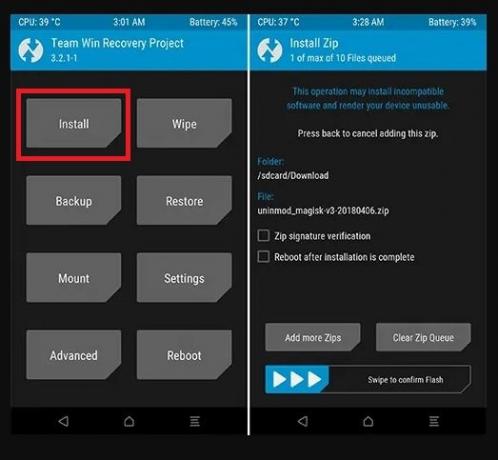
- Une fois l'installation terminée, revenez à la Accueil TWRP.
- Dans la page d'accueil, ta sur le Option avancée et choisissez Option de borne.

- Maintenant, vous devez taper
uninmoddans le Boîte à bornes et appuyez sur le Entrer bouton.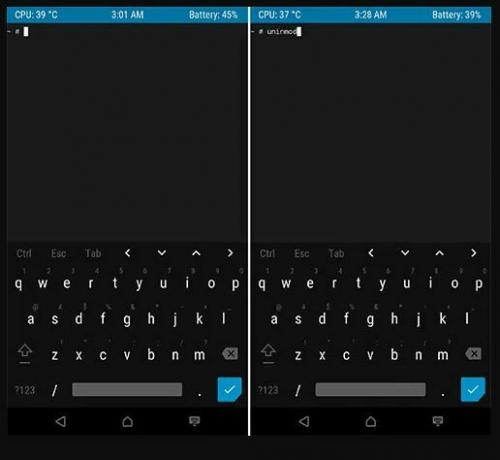
- Il faudra près de 3 minutes pour monter le /data/adb/magisk.img à /dev/tmp/magisk_img.
- Une fois de plus, vous devez attendre environ 3 minutes jusqu'à ce que les modules soient chargés, actuellement installés sur votre appareil.
- Une fois l'installation terminée, une liste des modules Magisk vous sera présentée, puis vous devrez sélectionnez le numéro de ce module Magisk spécifique à l'origine du problème et que vous souhaitez désinstaller il.
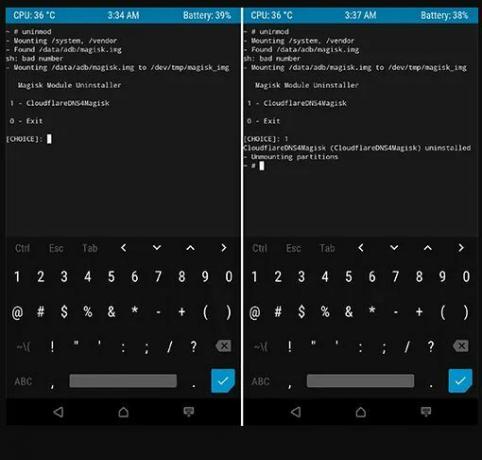
- Maintenant, une fois que vous avez sélectionné le module, enfin le Magic Module sera entièrement désinstallé. Cependant, vous devez attendre à nouveau environ 4 minutes pour démonter les partitions.
Méthode 2: Désinstaller le module Magisk avec Magisk Manager pour le mode de récupération
Vous devez télécharger le Magisk Manager qui vous offre plus d'options et de fonctionnalités par rapport à la méthode ci-dessus. De plus, le Magisk Manager possède une interface utilisateur interactive et est très fluide et rapide. Téléchargez la dernière version de Magisk Manager à partir du bouton ci-dessous;
Dernière version de Magisk ManagerUne fois que vous avez téléchargé Magisk Manager à partir du lien ci-dessus, continuez avec cette méthode.
- Installez le Magisk Manager sur votre appareil.
- Maintenant, ouvrez TWRP et appuyez sur le Installer et sélectionnez le module.

- Faites glisser pour confirmer l'installation du module.
- Maintenant, allez à la maison TWRP et appuyez sur l'option avancée, puis appuyez sur l'option Terminal pour accéder aux modules du gestionnaire Magisk.
- Tapez la commande mentionnée à la fin puis, vous obtiendrez la liste des options (veuillez noter que vous n'entrerez cette commande que pour la première fois):
mm - Pour la deuxième fois, vous devez entrer cette commande:
/data/media/mm- e) Activer / désactiver les modules
- l) Liste des modules installés
- m) Rendre magisk.img srvive f. réinitialise
- r) Redimensionner magisk.img
- s) Modifier les paramètres de Magisk (à l'aide de l'éditeur de texte)
- t) Basculer auto_mount
- u) Désinstaller les modules
- x) Quitter
- Dans la liste mentionnée ci-dessus, vous pouvez continuer et choisir l'un des paramètres que vous souhaitez sélectionner comme par exemple, si vous utilisez le “e » option alors, vous pouvez activer ou désactiver le module.

- Mais, nous voulons désinstaller le module, vous devez donc sélectionner «U» commander. Cela vous montrera la liste des modules que vous avez installés sur votre appareil et vous pourrez désinstaller ce module Magisk.

- Maintenant, il ne reste plus qu'à taper le Nom du module et appuyez sur le Bouton Entrée (2 fois).
- C'est tout! Cela désinstallera complètement le module Magisk de votre appareil.
- Enfin, il vous demandera de faire encore quelque chose si oui, tapez Oui ou Rien à faire taper N.
Conclusion
Donc, là vous l'avez de mon côté dans ce post. J'espère que vous avez aimé cet article et que vous avez également pu désinstaller avec succès le module Magisk problématique de votre appareil en utilisant l'une des deux méthodes ci-dessus mentionnées ci-dessus. Veuillez nous le faire savoir dans les commentaires ci-dessous si vous rencontrez des problèmes en suivant l'une des étapes ci-dessus.
Un spécialiste du marketing numérique certifié Six Sigma et Google qui a travaillé en tant qu'analyste pour un grand multinational. Un passionné de technologie et d'automobile qui aime écrire, jouer de la guitare, voyager, faire du vélo et se détendre. Entrepreneur et blogueur.

![Comment installer Stock ROM sur Alcatel 3V 5099D [Firmware flash file]](/f/30554e849c858675fe1ed6d4aef5a7b6.jpg?width=288&height=384)

![Comment installer Stock ROM sur itel P33 [Firmware Flash File]](/f/6c56001a5c173e40031a80a36e4fb34b.jpg?width=288&height=384)